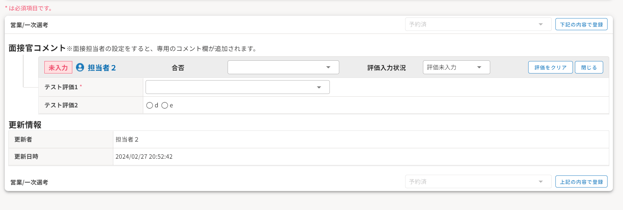2.面接を調整する
応募者または紹介会社の担当者へ面接候補日を提示して、面接日程を調整できます。
1.メインメニューのクイック検索もしくは〔応募者一覧〕で対象の応募者を検索し、応募者情報画面を開きます。
2.応募者情報画面の〔選考情報〕タブ内一番下の〔面接を調整する〕をクリックします。
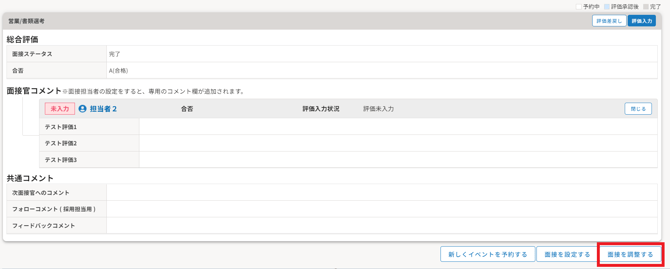
3.面接調整画面が開くので、必要事項を入力します。
※「*」マークは必須入力のため必ず入力してください。

【入力項目説明】
| イベントカテゴリ | カテゴリを選択します。イベントカテゴリ名が自動的にイベントタイトルで登録されます。 |
| 選考ステップ | 選考ステップを選択します。 |
| 面接官による選考結果の入力 |
面接官権限のアカウントで総合評価を登録したい場合は、チェックをいれてください。(面接担当者が1名の場合:必ずチェックを入れるようにしてください) ※選考必須のイベントカテゴリ選択時のみ表示 |
| 申込期限 |
面接調整機能で応募者が回答できる期限を設定します。 |
|
メッセージ テンプレートグループ |
応募者に送信するメッセージテンプレートグループを選択します。 面接官に対しても初期メッセージテンプレート以外を送りたい場合はこちらに設定してください。 |
|
紹介会社用 メッセージテンプレートグループ |
応募者の応募経路が紹介会社の場合は、紹介会社用メッセージテンプレートを選択します。 |
| WEB面接 |
Zoom/Teams/harutakaを利用してWEB面接を実施する場合はチェックを入れて、連携したいサービスを選択してください。 |
| 自動メール送信 |
応募者宛にメールを自動でメール送信します。 また応募者にて日程選択が行われた際などにフォロー担当宛にメールが送信されます。 自動で送信されるメールの詳細はこちら |
| 面接担当へ送信 | 面接担当者へ面接依頼を送信する場合はチェックを入れてください。 ※WEB面接でTeamsを選択した場合は必須になります |
| 備考 | 応募者にて選択いただく日程選択画面に表示する備考項目を入力してください |
4.面接の候補日を入力します。第1候補を入力したら第2候補以降はコピーして入力もできます。〔候補日時を追加(最大30件)〕をクリックすると第3候補以降の日時枠が1つ追加されます。追加したい日時数に合わせて〔候補日時を追加(最大30件)〕を押下してください。最大第30候補まで追加が可能です。
入力が完了したら〔面接調整を開始する〕をクリックします。
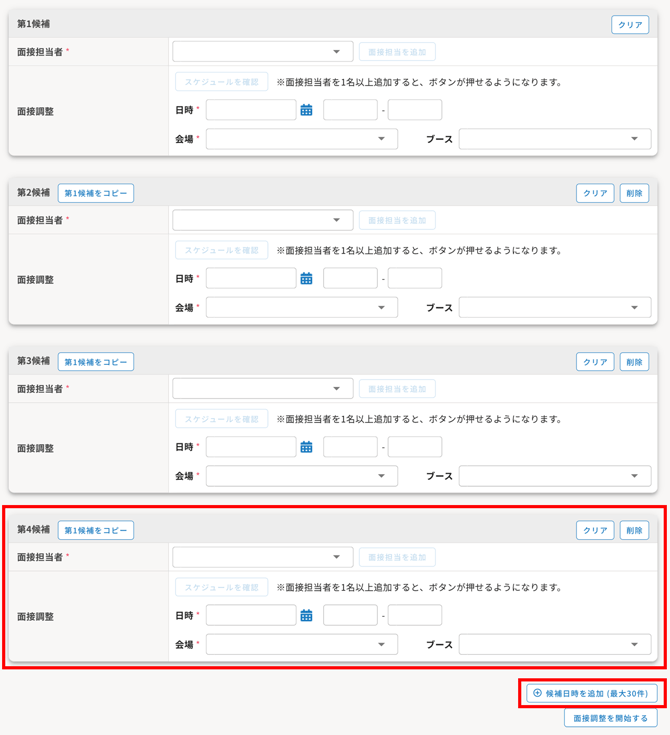
| 面接調整 |
開催日時を選択します。カレンダーアイコンで日付を選択することもできます。会場、ブースを選択。会場は選択必須項目です。 |
| 面接担当者 |
面接担当者を選択して「面接担当を追加」をクリックして選択します。 |
5.「自動メール送信」にチェックを入れている場合は応募者向け(紹介会社向け)メッセージ画面が開くので、タイトル・本文を確認し〔確認する〕ボタンをクリックするとメールが送信されます。
※タイトル・本文はすでに登録済みのテンプレートが自動で表示されます。初期設定の自動メールはこちらをご確認ください。
※面接官へのメールは編集画面は開きません。
※面接調整中は、新しくイベント予約や面接設定ができません。
6.応募者情報画面を開きなおすと、選考情報タブ下に〔調整中の面接を確認する〕ボタンが表示されます。調整中の面接を確認したい場合はこちらをクリックします。
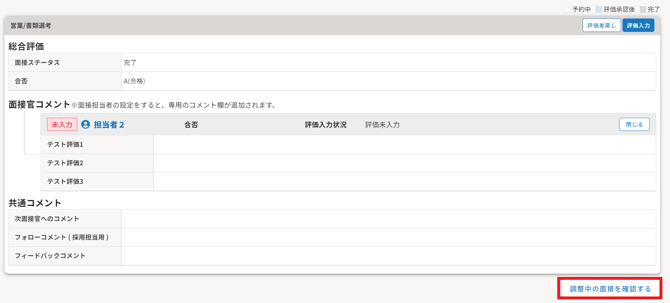
7.「日程選択画面URL」にURLが表示されているので、クリックすると日程選択画面を確認できます。自動送信メールを送らなかった場合は、こちらのURLをコピーし、応募者または紹介会社ご担当者へ別途メールでご連絡ください。
![]()
<日程選択画面イメージ>
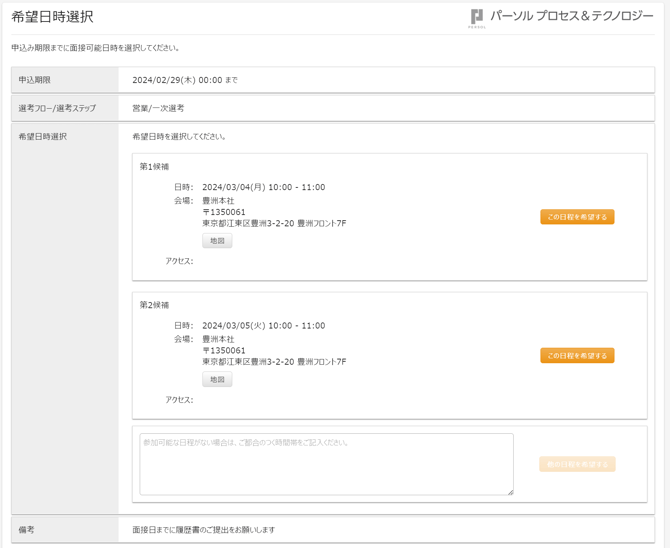
8.面接調整をキャンセルまたは変更したい場合は、面接調整画面下部の「面接調整をキャンセルする」または「面接調整の内容を変更する」ボタンから行います。
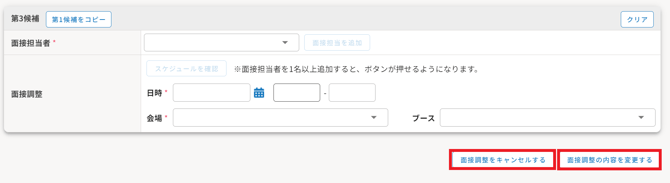
面接調整時には、応募者の「フォロー担当」を設定の上、調整ください。
応募者が別日程の候補日をURLより回答した場合、フォロー担当宛のメールにて応募者からのコメントを確認できます。
✔ ワンポイント:面接官による選考結果の入力
「面接官による選考結果の入力」欄のチェックの有無で、総合評価(合否・次回選考フロー・ステップ)と共通コメント(次面接官へのコメント)の入力可否が変わります。
▼チェックあり:面接担当権限の方でも赤枠部分が入力可能

▼チェックなし:面接官コメントのみ入力可能